티스토리 노출을 위한 검색등록
지난번에는 다음과 네이버 그리고 줌 검색 등록하는 방법까지에 대해서 포스팅했습니다. 다음, 네이버, 줌 검색등록은 이전 게시글들(위 링크)을 참고하여주시기 바랍니다. 이번 검색등록은 구글 서치 콘솔을 통하여 구글 검색 등록하는 방법입니다. 이미 구글에 가입되어 있으시다면 수월하고 빠르게 진행될 수 있습니다.
구글(Google) 검색등록
1. 구글 서치 콘솔에 접속합니다.
2. 접속하여서 창에 보이는 시작하기를 눌러 로그인을 합니다.
3. 로그인하시면 다음과 같은 창이 뜨는데 URL접두어 빈칸에 블로그 주소를 넣고 계속하기를 클릭합니다.
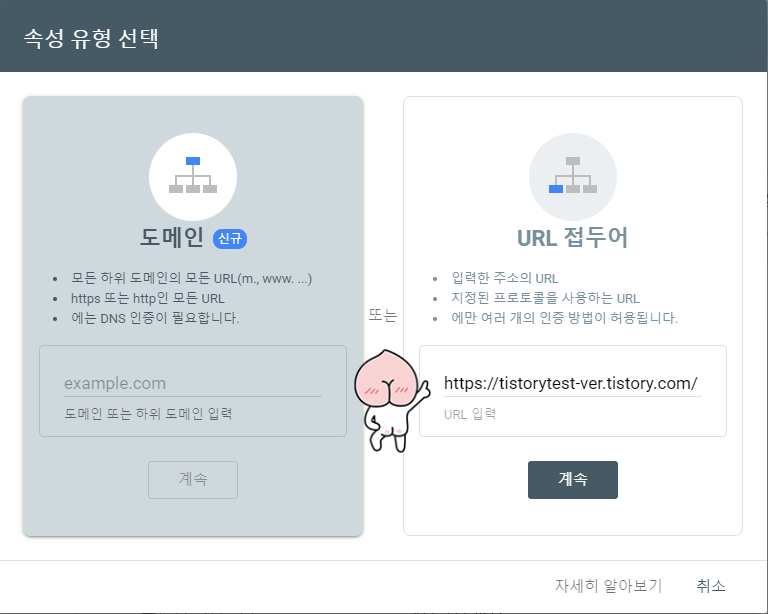
4. 그러면 소유권 확인을 하라고 뜨는데 여기서 HTML 파일이 아니라 HTML 태그를 클릭하여 <meat name="~~~>를 복사하여줍니다.
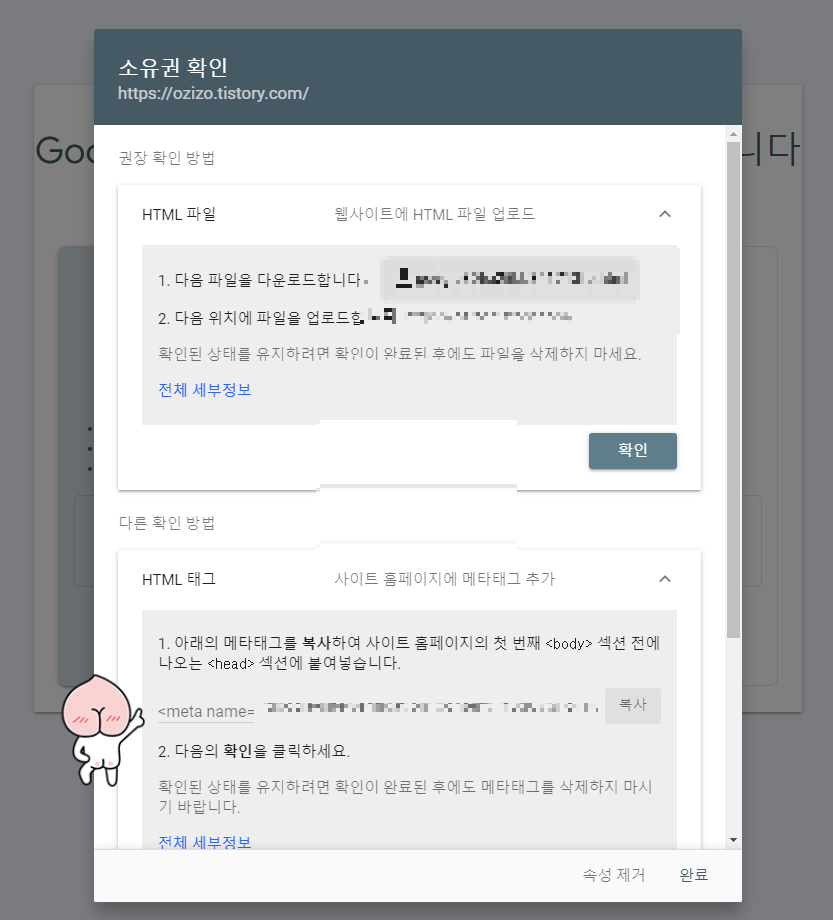
5. 복사하여 티스토리 블로그 관리를 접속합니다.
* 플러그인에 있는 메타태그 등록을 이용하신다면
[블로그 티스토리] Ch. 3 다음 검색등록, 네이버 검색등록을 통해 블로그 노출시키기 (다음, 네이버, 빙, 구글, 줌 등) 이 게시글을 참고하여주세요. *
6. TISTORY 블로그 관리 > 스킨 편집 > HTML 편집 버튼을 클릭합니다.
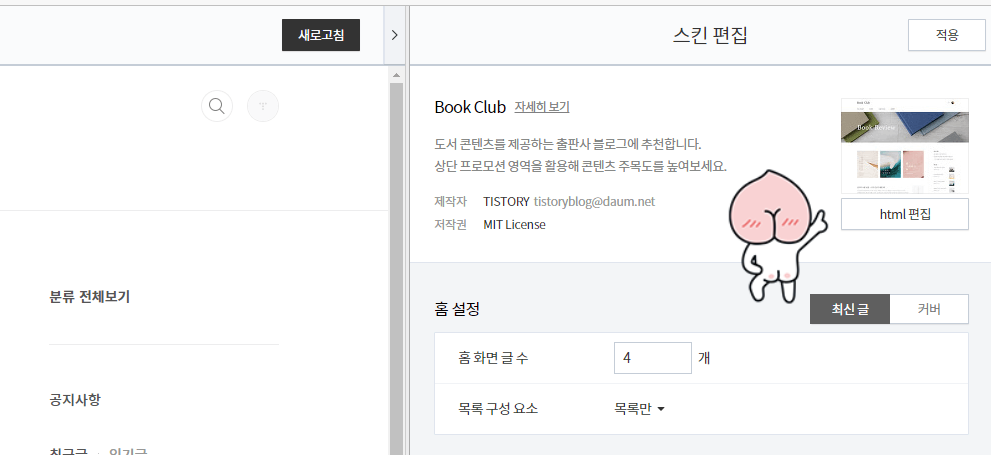
7. 여기 HTML 내에 있는 <head> 밑줄에 복사한 메타태그를 붙인 뒤에 저장 버튼을 클릭합니다.
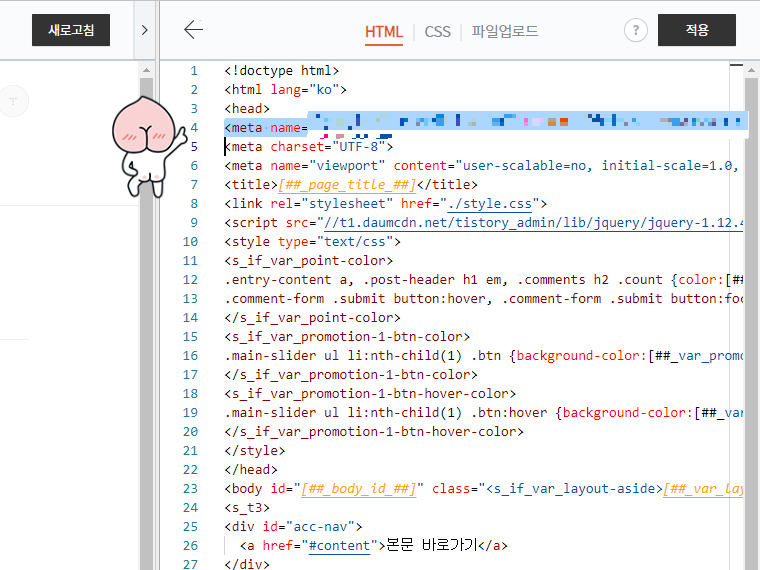
8. 다시 구글 서치 콘솔로 와서 완료를 누르시면 '소유권이 자동으로 확인됨'이라고 뜨는데 '속성으로 이동'을 누릅니다.
9. 서치 콘솔 내에 색인 > sitemaps를 클릭해서 sitemap.xml을 적어 제출을 클릭합니다.
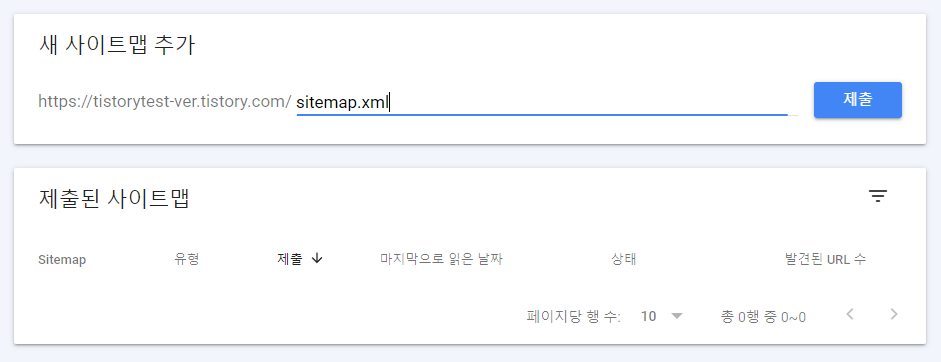
10. 서치 콘솔 내에 보이는 검색창에 자신의 블로그 주소를 입력하고 Enter를 누릅니다.
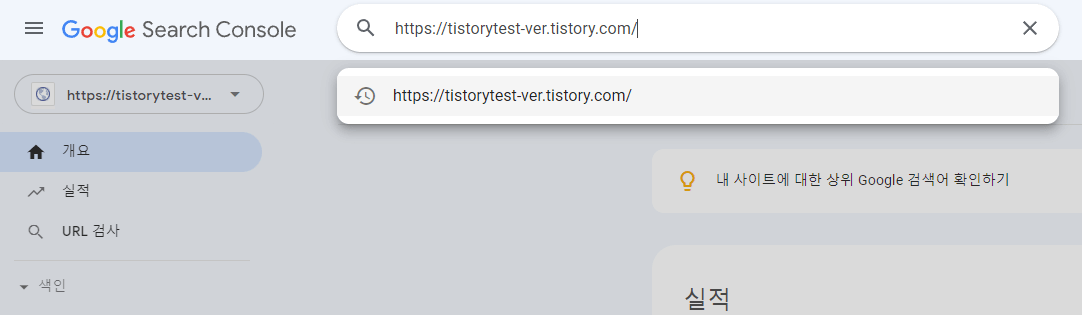
11. 그러면 다음과 같은 창이 뜨는데 색인 생성 요청까지 하시면 끝이 나게 됩니다.
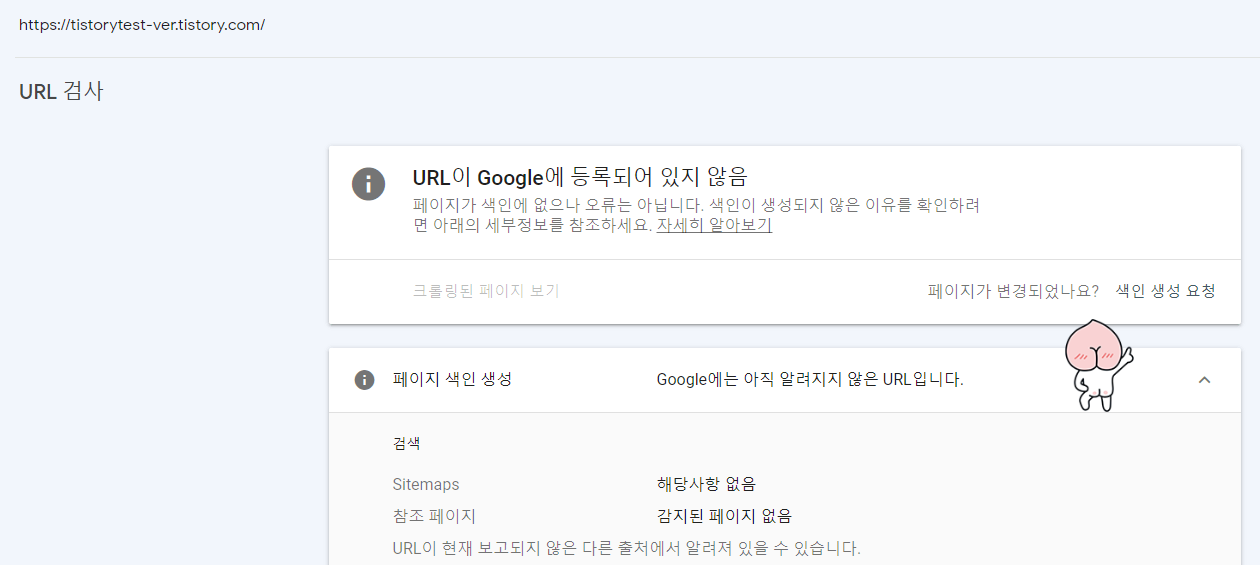
이것으로 구글 서치 콘솔을 통한 구글 검색등록은 끝이 나게 되었습니다. 도움이 되셨다면 공감 버튼 한번 부탁드릴게요 :) 더 나은 블로그가 되기 위함이 있으시다면 다음 포스트도 기다려주세요.
이번 포스팅을 마치고 다음 포스팅을 준비하러 가겠습니다. 최적화가 잘 되도록 세팅하는 방법에 대해서도 가지고 오려고 준비 중입니다. 감사합니다.
[티스토리 블로그 시작] Cp. 2 티스토리 최적화 설정 및 세팅 방법
[티스토리 블로그 시작] Cp. 2 티스토리 최적화 설정 및 세팅 방법
[블로그 티스토리] Cp. 2 설정 및 세팅 방법 이번포스트에서는 블로그 운영에 있어서 제일 중요한 설정과 세팅 방법에 대해서 포스트해보려고 합니다. 티스토리 최적화 블로그 설정 및 세팅 방법
ozizo.tistory.com
가상화폐, 암호화폐, 비트코인 알고 투자하자. (목적별 코인분류)
가상화폐, 암호화폐, 비트코인 알고 투자하자. (목적별 코인분류)
이 게시글은 상장 폐지된 코인들을 제외하지 않았습니다. 왜냐하면 주식도 재상장하듯이 코인도 그럴 수 있다는 가정 하에 작성하였습니다. 양해 바랍니다. 1. 플랫폼 코인 ◾이오스(EOS) : 위임
ozizo.tistory.com
'블로그 운영하기' 카테고리의 다른 글
| [티스토리 블로그 시작] Cp.6 광고설정하기 + 승인 보류 이유 : 외부링크 (애드핏, 애드센스, 데이블, 텐핑) (0) | 2022.08.25 |
|---|---|
| 저는 왜 애드센스 승인이 안되나요? (0) | 2022.08.04 |
| [티스토리 블로그 시작] Cp. 4 ZUM 검색등록을 통해 블로그 최적화시키기 (다음, 네이버, 빙, 구글, 줌 등) (0) | 2022.08.03 |
| [티스토리 블로그 시작] Cp. 3 다음 검색등록, 네이버 검색등록을 통해 티스토리 최적화시키기 (다음, 네이버, 빙, 구글, 줌 등) (0) | 2022.08.02 |
| [티스토리 블로그 시작] Cp. 2 티스토리 최적화 설정 및 세팅 방법 (0) | 2022.07.28 |



